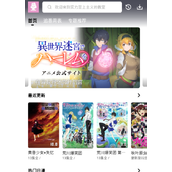Swift侧滑菜单实现仿QQ,菜单带缩放效果
前面我写了一篇文章介绍如何实现侧滑菜单:Swift - 侧滑菜单的实现(样例1:主页向右滑动,露出下方菜单页)
其实现方式是,通过手势拖动主页面移动,从而露出下面的菜单页(其实后面的菜单页是固定不动的)。
下面演示另一种样式的实现(模仿手机QQ的侧滑菜单),主页面滑动停靠的过程中会逐渐缩小,同时菜单页也会逐渐移动放大,浮现出来。
(注:本文样例是基于前面文章的demo修改的,如果没阅读前文的话可以先去看下。为便于理解,下面将效果分两步实现。)
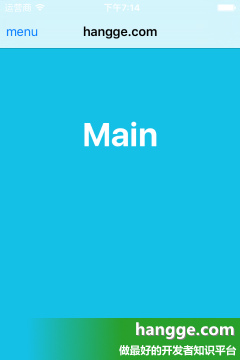
1,主页停靠侧边时尺寸逐渐缩小
(1)定义了新属性 minProportion,表示停靠时的缩小比例。在滑动时,再根据页面的位置实时计算出当前的缩放比例。
(2)在主页面与菜单页之间添加了个黑色遮罩层(blackCover), 初始化时是不透明的。随着菜单的展开透明度逐渐变为0。这样侧滑菜单有逐渐显示出来的效果。
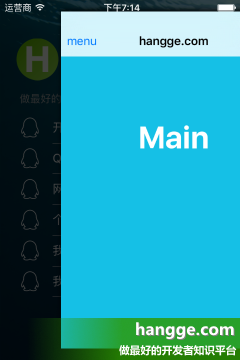
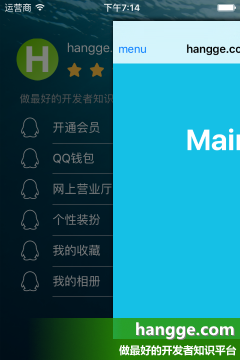
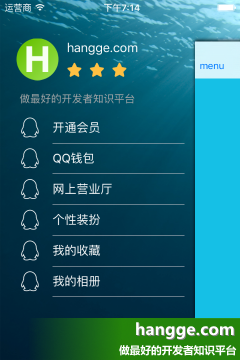
ViewController.swift 代码如下(高亮处为修改过的地方):
import UIKit
class ViewController: UIViewController {
// 主页导航控制器
var mainNavigationController:UINavigationController!
// 主页面控制器
var mainViewController:MainViewController!
// 菜单页控制器
var menuViewController:MenuViewController?
// 菜单页当前状态
var currentState = MenuState.Collapsed {
didSet {
//菜单展开的时候,给主页面边缘添加阴影
let shouldShowShadow = currentState != .Collapsed
showShadowForMainViewController(shouldShowShadow)
}
}
// 菜单打开后主页在屏幕右侧露出部分的宽度
let menuViewExpandedOffset: CGFloat = 60
// 侧滑菜单黑色半透明遮罩层
var blackCover: UIView?
// 最小缩放比例
let minProportion: CGFloat = 0.77
override func viewDidLoad() {
super.viewDidLoad()
//状态栏文字改成白色
UIApplication.sharedApplication().statusBarStyle = .LightContent;
// 给根容器设置背景
let imageView = UIImageView(image: UIImage(named: "back"))
imageView.frame = UIScreen.mainScreen().bounds
self.view.addSubview(imageView)
//初始化主视图
mainNavigationController = UIStoryboard(name: "Main", bundle: nil)
.instantiateViewControllerWithIdentifier("mainNavigaiton")
as! UINavigationController
view.addSubview(mainNavigationController.view)
//指定Navigation Bar左侧按钮的事件
mainViewController = mainNavigationController.viewControllers.first
as! MainViewController
mainViewController.navigationItem.leftBarButtonItem?.action = Selector("showMenu")
//添加拖动手势
let panGestureRecognizer = UIPanGestureRecognizer(target: self,
action: "handlePanGesture:")
mainNavigationController.view.addGestureRecognizer(panGestureRecognizer)
//单击收起菜单手势
let tapGestureRecognizer = UITapGestureRecognizer(target: self,
action: "handlePanGesture")
mainNavigationController.view.addGestureRecognizer(tapGestureRecognizer)
}
//导航栏左侧按钮事件响应
func showMenu() {
//如果菜单是展开的则会收起,否则就展开
if currentState == .Expanded {
animateMainView(false)
}else {
addMenuViewController()
animateMainView(true)
}
}
//拖动手势响应
func handlePanGesture(recognizer: UIPanGestureRecognizer) {
switch(recognizer.state) {
// 刚刚开始滑动
case .Began:
// 判断拖动方向
let dragFromLeftToRight = (recognizer.velocityInView(view).x > 0)
// 如果刚刚开始滑动的时候还处于主页面,从左向右滑动加入侧面菜单
if (currentState == .Collapsed && dragFromLeftToRight) {
currentState = .Expanding
addMenuViewController()
}
// 如果是正在滑动,则偏移主视图的坐标实现跟随手指位置移动
case .Changed:
let screenWidth = view.bounds.size.width
var centerX = recognizer.view!.center.x +
recognizer.translationInView(view).x
//页面滑到最左侧的话就不许要继续往左移动
if centerX < screenWidth/2 { centerX = screenWidth/2 }
// 计算缩放比例
var proportion:CGFloat = (centerX - screenWidth/2) /
(view.bounds.size.width - menuViewExpandedOffset)
proportion = 1 - (1 - minProportion) * proportion
// 执行视差特效
blackCover?.alpha = (proportion - minProportion) / (1 - minProportion)
//主页面滑到最左侧的话就不许要继续往左移动
recognizer.view!.center.x = centerX
recognizer.setTranslation(CGPointZero, inView: view)
//缩放主页面
recognizer.view!.transform =
CGAffineTransformScale(CGAffineTransformIdentity, proportion, proportion)
// 如果滑动结束
case .Ended:
//根据页面滑动是否过半,判断后面是自动展开还是收缩
let hasMovedhanHalfway = recognizer.view!.center.x > view.bounds.size.width
animateMainView(hasMovedhanHalfway)
default:
break
}
}
//单击手势响应
func handlePanGesture() {
//如果菜单是展开的点击主页部分则会收起
if currentState == .Expanded {
animateMainView(false)
}
}
// 添加菜单页
func addMenuViewController() {
if (menuViewController == nil) {
menuViewController = UIStoryboard(name: "Main", bundle: nil)
.instantiateViewControllerWithIdentifier("menuView") as? MenuViewController
// 插入当前视图并置顶
view.insertSubview(menuViewController!.view,
belowSubview: mainNavigationController.view)
// 建立父子关系
addChildViewController(menuViewController!)
menuViewController!.didMoveToParentViewController(self)
// 在侧滑菜单之上增加黑色遮罩层,目的是实现视差特效
blackCover = UIView(frame: CGRectOffset(self.view.frame, 0, 0))
blackCover!.backgroundColor = UIColor.blackColor()
self.view.insertSubview(blackCover!,
belowSubview: mainNavigationController.view)
}
}
//主页自动展开、收起动画
func animateMainView(shouldExpand: Bool) {
// 如果是用来展开
if (shouldExpand) {
// 更新当前状态
currentState = .Expanded
// 动画
let mainPosition = view.bounds.size.width * (1+minProportion/2)
- menuViewExpandedOffset
doTheAnimate(mainPosition, mainProportion: minProportion, blackCoverAlpha: 0)
}
// 如果是用于隐藏
else {
// 动画
doTheAnimate(view.bounds.size.width/2, mainProportion: 1, blackCoverAlpha: 1) {
finished in
// 动画结束之后更新状态
self.currentState = .Collapsed
// 移除左侧视图
self.menuViewController?.view.removeFromSuperview()
// 释放内存
self.menuViewController = nil;
// 移除黑色遮罩层
self.blackCover?.removeFromSuperview()
// 释放内存
self.blackCover = nil;
}
}
}
//主页移动动画、黑色遮罩层动画
func doTheAnimate(mainPosition: CGFloat, mainProportion: CGFloat,
blackCoverAlpha: CGFloat, completion: ((Bool) -> Void)! = nil) {
//usingSpringWithDamping:1.0表示没有弹簧震动动画
UIView.animateWithDuration(0.5, delay: 0, usingSpringWithDamping: 1.0,
initialSpringVelocity: 0, options: .CurveEaseInOut, animations: {
self.mainNavigationController.view.center.x = mainPosition
self.blackCover?.alpha = blackCoverAlpha
// 缩放主页面
self.mainNavigationController.view.transform =
CGAffineTransformScale(CGAffineTransformIdentity,
mainProportion, mainProportion)
}, completion: completion)
}
//给主页面边缘添加、取消阴影
func showShadowForMainViewController(shouldShowShadow: Bool) {
if (shouldShowShadow) {
mainNavigationController.view.layer.shadowOpacity = 0.8
} else {
mainNavigationController.view.layer.shadowOpacity = 0.0
}
}
override func didReceiveMemoryWarning() {
super.didReceiveMemoryWarning()
}
}
// 菜单状态枚举
enum MenuState {
case Collapsed // 未显示(收起)
case Expanding // 展开中
case Expanded // 展开
}
源码下载:hangge_1035.zip
2,侧滑展开时,菜单页逐渐放大
(1)菜单页的背景是透明的,背景图(大海背景)是添加在容器页(ViewController)里面的。
(2)菜单页的移动缩放原理和上面一样,也是根据滑动时,主页面的位置实时计算出菜单页的尺寸和位置。
(3)由于侧滑菜单打开时是从屏幕外滑入的,新增属性 menuViewStartOffset 表示它的起始位置(超出屏幕多少距离)。
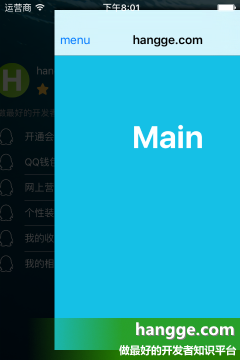
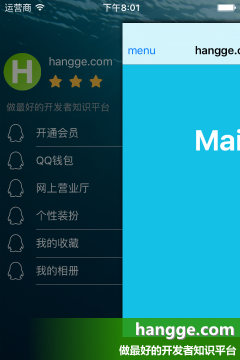
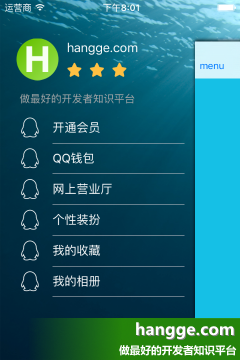
ViewController.swift 代码如下(高亮处为修改过的地方):
import UIKit
class ViewController: UIViewController {
// 主页导航控制器
var mainNavigationController:UINavigationController!
// 主页面控制器
var mainViewController:MainViewController!
// 菜单页控制器
var menuViewController:MenuViewController?
// 菜单页当前状态
var currentState = MenuState.Collapsed {
didSet {
//菜单展开的时候,给主页面边缘添加阴影
let shouldShowShadow = currentState != .Collapsed
showShadowForMainViewController(shouldShowShadow)
}
}
// 菜单打开后主页在屏幕右侧露出部分的宽度
let menuViewExpandedOffset: CGFloat = 60
// 侧滑开始时,菜单视图起始的偏移量
let menuViewStartOffset: CGFloat = 70
// 侧滑菜单黑色半透明遮罩层
var blackCover: UIView?
// 最小缩放比例
let minProportion: CGFloat = 0.77
override func viewDidLoad() {
super.viewDidLoad()
//状态栏文字改成白色
UIApplication.sharedApplication().statusBarStyle = .LightContent;
// 给根容器设置背景
let imageView = UIImageView(image: UIImage(named: "back"))
imageView.frame = UIScreen.mainScreen().bounds
self.view.addSubview(imageView)
//初始化主视图
mainNavigationController = UIStoryboard(name: "Main", bundle: nil)
.instantiateViewControllerWithIdentifier("mainNavigaiton")
as! UINavigationController
view.addSubview(mainNavigationController.view)
//指定Navigation Bar左侧按钮的事件
mainViewController = mainNavigationController.viewControllers.first
as! MainViewController
mainViewController.navigationItem.leftBarButtonItem?.action = Selector("showMenu")
//添加拖动手势
let panGestureRecognizer = UIPanGestureRecognizer(target: self,
action: "handlePanGesture:")
mainNavigationController.view.addGestureRecognizer(panGestureRecognizer)
//单击收起菜单手势
let tapGestureRecognizer = UITapGestureRecognizer(target: self,
action: "handlePanGesture")
mainNavigationController.view.addGestureRecognizer(tapGestureRecognizer)
}
//导航栏左侧按钮事件响应
func showMenu() {
//如果菜单是展开的则会收起,否则就展开
if currentState == .Expanded {
animateMainView(false)
}else {
addMenuViewController()
animateMainView(true)
}
}
//拖动手势响应
func handlePanGesture(recognizer: UIPanGestureRecognizer) {
switch(recognizer.state) {
// 刚刚开始滑动
case .Began:
// 判断拖动方向
let dragFromLeftToRight = (recognizer.velocityInView(view).x > 0)
// 如果刚刚开始滑动的时候还处于主页面,从左向右滑动加入侧面菜单
if (currentState == .Collapsed && dragFromLeftToRight) {
currentState = .Expanding
addMenuViewController()
}
// 如果是正在滑动,则偏移主视图的坐标实现跟随手指位置移动
case .Changed:
let screenWidth = view.bounds.size.width
var centerX = recognizer.view!.center.x +
recognizer.translationInView(view).x
//页面滑到最左侧的话就不许要继续往左移动
if centerX < screenWidth/2 { centerX = screenWidth/2 }
// 计算缩放比例
let percent:CGFloat = (centerX - screenWidth/2) /
(view.bounds.size.width - menuViewExpandedOffset)
let proportion = 1 - (1 - minProportion) * percent
// 执行视差特效
blackCover?.alpha = (proportion - minProportion) / (1 - minProportion)
recognizer.view!.center.x = centerX
recognizer.setTranslation(CGPointZero, inView: view)
//缩放主页面
recognizer.view!.transform =
CGAffineTransformScale(CGAffineTransformIdentity, proportion, proportion)
//菜单视图移动
menuViewController?.view.center.x = screenWidth/2 -
menuViewStartOffset * (1 - percent)
//菜单视图缩放
let menuProportion = (1 + minProportion) - proportion
menuViewController?.view.transform = CGAffineTransformScale(
CGAffineTransformIdentity, menuProportion, menuProportion)
// 如果滑动结束
case .Ended:
//根据页面滑动是否过半,判断后面是自动展开还是收缩
let hasMovedhanHalfway = recognizer.view!.center.x > view.bounds.size.width
animateMainView(hasMovedhanHalfway)
default:
break
}
}
//单击手势响应
func handlePanGesture() {
//如果菜单是展开的点击主页部分则会收起
if currentState == .Expanded {
animateMainView(false)
}
}
// 添加菜单页
func addMenuViewController() {
if (menuViewController == nil) {
menuViewController = UIStoryboard(name: "Main", bundle: nil)
.instantiateViewControllerWithIdentifier("menuView") as? MenuViewController
menuViewController!.view.center.x = view.bounds.size.width/2
* (1-(1-minProportion)/2) - menuViewStartOffset
menuViewController!.view.transform = CGAffineTransformScale(
CGAffineTransformIdentity, minProportion, minProportion)
// 插入当前视图并置顶
view.insertSubview(menuViewController!.view,
belowSubview: mainNavigationController.view)
// 建立父子关系
addChildViewController(menuViewController!)
menuViewController!.didMoveToParentViewController(self)
// 在侧滑菜单之上增加黑色遮罩层,目的是实现视差特效
blackCover = UIView(frame: CGRectOffset(self.view.frame, 0, 0))
blackCover!.backgroundColor = UIColor.blackColor()
self.view.insertSubview(blackCover!,
belowSubview: mainNavigationController.view)
}
}
//主页自动展开、收起动画
func animateMainView(shouldExpand: Bool) {
// 如果是用来展开
if (shouldExpand) {
// 更新当前状态
currentState = .Expanded
// 动画
let mainPosition = view.bounds.size.width * (1+minProportion/2)
- menuViewExpandedOffset
doTheAnimate(mainPosition, mainProportion: minProportion,
menuPosition: view.bounds.size.width/2, menuProportion: 1,
blackCoverAlpha: 0)
}
// 如果是用于隐藏
else {
// 动画
let menuPosition = view.bounds.size.width/2 * (1-(1-minProportion)/2)
- menuViewStartOffset
doTheAnimate(view.bounds.size.width/2, mainProportion: 1,
menuPosition: menuPosition, menuProportion: minProportion,
blackCoverAlpha: 1) { finished in
// 动画结束之后更新状态
self.currentState = .Collapsed
// 移除左侧视图
self.menuViewController?.view.removeFromSuperview()
// 释放内存
self.menuViewController = nil;
// 移除黑色遮罩层
self.blackCover?.removeFromSuperview()
// 释放内存
self.blackCover = nil;
}
}
}
//主页移动动画、黑色遮罩层动画、菜单页移动动画
func doTheAnimate(mainPosition: CGFloat, mainProportion: CGFloat,
menuPosition: CGFloat, menuProportion: CGFloat,
blackCoverAlpha: CGFloat, completion: ((Bool) -> Void)! = nil) {
//usingSpringWithDamping:1.0表示没有弹簧震动动画
UIView.animateWithDuration(0.5, delay: 0, usingSpringWithDamping: 1.0,
initialSpringVelocity: 0, options: .CurveEaseInOut, animations: {
self.mainNavigationController.view.center.x = mainPosition
self.blackCover?.alpha = blackCoverAlpha
// 缩放主页面
self.mainNavigationController.view.transform =
CGAffineTransformScale(CGAffineTransformIdentity,
mainProportion, mainProportion)
// 菜单页移动
self.menuViewController?.view.center.x = menuPosition
// 菜单页缩放
self.menuViewController?.view.transform =
CGAffineTransformScale(CGAffineTransformIdentity,
menuProportion, menuProportion)
}, completion: completion)
}
//给主页面边缘添加、取消阴影
func showShadowForMainViewController(shouldShowShadow: Bool) {
if (shouldShowShadow) {
mainNavigationController.view.layer.shadowOpacity = 0.8
} else {
mainNavigationController.view.layer.shadowOpacity = 0.0
}
}
override func didReceiveMemoryWarning() {
super.didReceiveMemoryWarning()
}
}
// 菜单状态枚举
enum MenuState {
case Collapsed // 未显示(收起)
case Expanding // 展开中
case Expanded // 展开
}
相关文章
精彩推荐
-
 下载
下载疯狂医院达什医生中文版(Crazy Hospital)
模拟经营 疯狂医院达什医生中文版(Crazy Hospital)疯狂医院达什医生最新版是一款医院模拟经营类游戏,逼真的场景画
-
 下载
下载宝宝庄园官方版
模拟经营 宝宝庄园官方版宝宝庄园官方版是一款超级经典好玩的模拟经营类型的手游,这个游
-
 下载
下载桃源记官方正版
模拟经营 桃源记官方正版桃源记是一款休闲娱乐类的水墨手绘风格打造的模拟经营手游。玩家
-
 下载
下载长途巴士模拟器手机版
模拟经营 长途巴士模拟器手机版长途巴士模拟器汉化版是一款十分比真好玩的大巴车模拟驾驶运营类
-
 下载
下载房东模拟器最新版2024
模拟经营 房东模拟器最新版2024房东模拟器中文版是一个超级有趣的模拟经营类型的手游,这个游戏